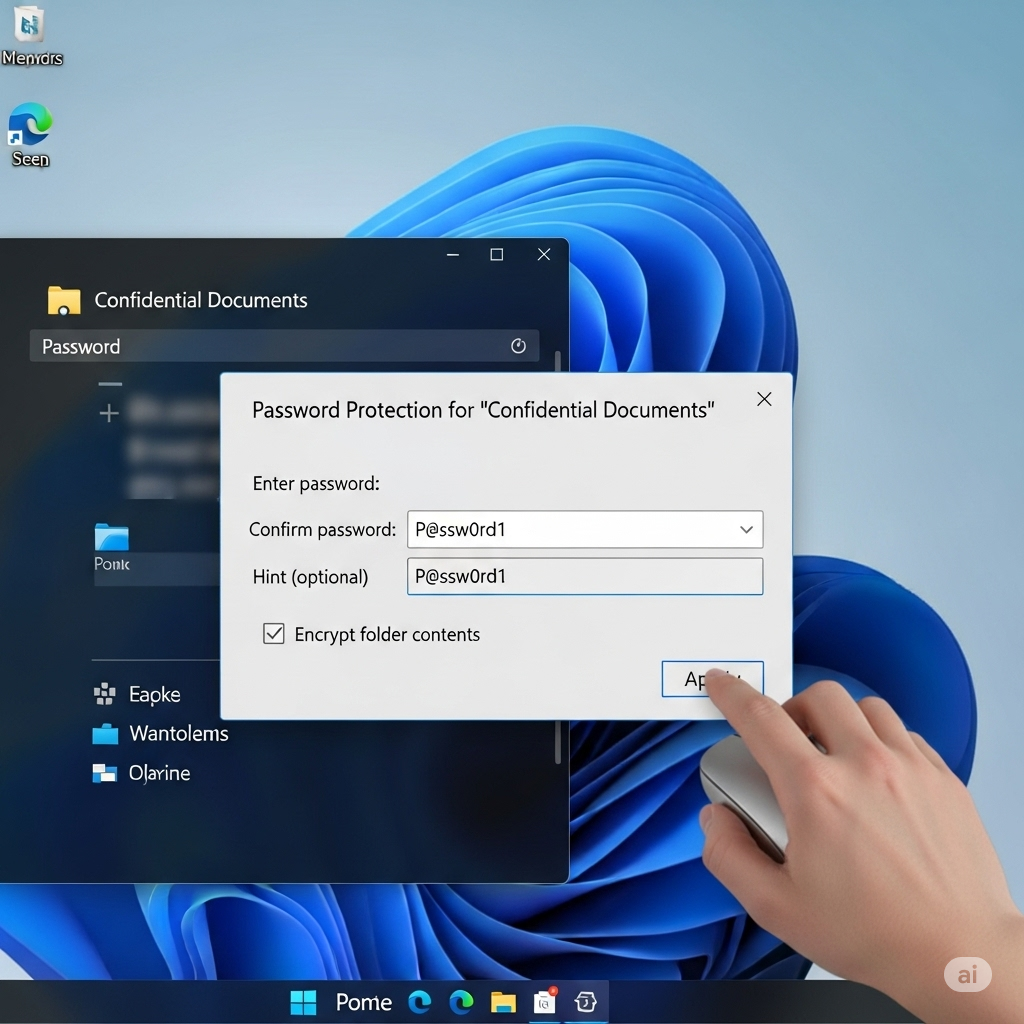
Come proteggere con password file e cartelle su Windows 11 con VeraCrypt ed Encrypto
Come proteggere con password file e cartelle su Windows 11 con VeraCrypt ed Encrypto
Viviamo in un’epoca in cui i nostri dati valgono oro. Dai documenti di lavoro alle foto personali, fino alle password salvate in un file Excel (sì, lo so, non dovresti mai farlo! 😅). Proteggere i file su Windows 11 non è più una scelta, ma una necessità.
Anche se il sistema operativo di Microsoft offre alcune funzioni di sicurezza, come BitLocker (disponibile solo nelle versioni Pro ed Enterprise), chi ha Windows 11 Home spesso si trova senza uno strumento integrato per cifrare cartelle o file singoli. La buona notizia è che esistono software gratuiti e super affidabili che risolvono il problema.
In questo articolo ti guiderò passo passo all’uso di due strumenti top:
-
VeraCrypt, erede del celebre TrueCrypt, ideale per creare volumi criptati e proteggere intere cartelle o dischi.
-
Encrypto, più semplice e perfetto se vuoi mettere al sicuro singoli file da condividere o archiviare.
Entrambi gratuiti, sicuri e adatti anche a chi non è un esperto di informatica.
Perché proteggere i file con password?
Mettere una password a un file o cartella non è solo una questione di privacy, ma anche di sicurezza:
-
🔒 Protezione dati personali – Foto, documenti medici, dati sensibili restano al sicuro.
-
💼 Lavoro e business – Eviti fughe di informazioni su progetti o dati aziendali.
-
📤 Condivisione sicura – Puoi inviare un file protetto a un collega senza rischi.
-
💻 Furto o smarrimento del PC – Se qualcuno mette le mani sul tuo computer, non potrà accedere ai file cifrati.
Metodo 1: Proteggere cartelle e dischi con VeraCrypt
VeraCrypt è un software open-source, gratuito e multipiattaforma. La sua forza è la possibilità di creare volumi criptati che funzionano come dischi virtuali: puoi montare e smontare le tue cartelle protette come se fossero una chiavetta USB virtuale.
Come installare VeraCrypt
-
Vai sul sito ufficiale https://www.veracrypt.fr.
-
Scarica la versione per Windows.
-
Avvia l’installer e scegli Install (puoi anche usarlo in modalità “portable” senza installazione, ma ti consiglio l’installazione completa).
-
Una volta terminato, avvia VeraCrypt.
Creare un volume criptato passo passo
-
Apri VeraCrypt e clicca su Create Volume.
-
Seleziona Create an encrypted file container. Questo creerà un file speciale che conterrà le cartelle protette.
-
Scegli la posizione in cui salvare il contenitore (ad esempio sul desktop, lo puoi chiamare DatiSegreti).
-
Imposta l’algoritmo di cifratura. AES è già molto sicuro, quindi va benissimo per la maggior parte degli utenti.
-
Decidi la dimensione del volume (ad esempio 1 GB se vuoi proteggere foto e documenti, ma puoi scegliere di più).
-
Imposta una password sicura (usa almeno 12 caratteri, con lettere maiuscole, minuscole, numeri e simboli).
-
Scegli il file system (NTFS se usi file grandi, FAT se ti basta compatibilità).
-
Muovi il mouse in maniera casuale nella finestra per generare entropia (serve a creare chiavi di cifratura più robuste).
-
Clicca su Format e il tuo volume criptato è pronto.
Montare e usare il volume
-
Torna nella schermata principale di VeraCrypt.
-
Seleziona una lettera libera (es. Z:).
-
Clicca su Select File e scegli il contenitore creato.
-
Premi Mount e inserisci la password.
-
Voilà! Ora hai un disco virtuale criptato accessibile come se fosse una normale cartella.
-
Quando hai finito, clicca su Dismount per bloccarlo di nuovo.
Vantaggi di VeraCrypt
-
🔐 Sicurezza a livello militare (algoritmi AES, Serpent, Twofish).
-
🖥️ Puoi cifrare anche interi dischi esterni o USB.
-
💸 Gratis al 100%, senza limiti.
-
🔑 Supporta file enormi (anche TB).
Svantaggi
-
Richiede un po’ di configurazione iniziale.
-
Non adatto se vuoi solo cifrare un singolo file in modo rapido.
Metodo 2: Proteggere singoli file con Encrypto
Se VeraCrypt è il campione della cifratura completa, Encrypto è l’amico rapido e intuitivo. È un programma gratuito sviluppato da MacPaw (gli stessi di CleanMyPC), pensato per cifrare singoli file o cartelle da condividere in sicurezza.
Installare Encrypto
-
Vai sul sito ufficiale https://macpaw.com/encrypto.
-
Scarica la versione Windows (compatibile con Windows 11).
-
Installa e avvia il programma.
Come cifrare un file con Encrypto
-
Apri Encrypto.
-
Trascina dentro il file o la cartella che vuoi proteggere.
-
Imposta una password.
-
Aggiungi un hint (suggerimento opzionale per ricordare la password).
-
Clicca su Encrypt.
Il file verrà salvato in formato .crypto, leggibile solo da chi ha Encrypto installato e conosce la password.
Come aprire un file cifrato
-
Fai doppio click sul file .crypto.
-
Encrypto si aprirà automaticamente.
-
Inserisci la password e il file verrà decriptato.
Vantaggi di Encrypto
-
⚡ Estremamente semplice da usare (drag & drop).
-
📂 Perfetto per cifrare e condividere singoli file o cartelle.
-
💸 Gratis, senza limitazioni.
-
📨 Ottimo per inviare allegati email sensibili.
Svantaggi
-
Non adatto a proteggere grandi quantità di dati.
-
Non crea volumi criptati come VeraCrypt.
-
Funziona solo con Encrypto per la decrittazione.
Costi e licenze
-
VeraCrypt: completamente gratuito, open-source, senza versioni a pagamento.
-
Encrypto: gratuito al 100%, sviluppato da MacPaw. Nessun abbonamento o licenza premium.
Entrambi quindi sono gratis per sempre, un grande vantaggio rispetto a soluzioni a pagamento come WinRAR con password (che non è cifratura vera) o servizi cloud con cifratura integrata.
Quando usare VeraCrypt e quando Encrypto
-
🔒 VeraCrypt → se vuoi proteggere cartelle intere, backup, dischi esterni o grandi quantità di dati. Ideale per chi lavora con documenti sensibili.
-
⚡ Encrypto → se devi cifrare e inviare velocemente singoli file a colleghi, amici o clienti, senza complicarti la vita.
Molti utenti usano entrambi: VeraCrypt per l’archivio personale e Encrypto per la condivisione sicura.
Conclusione
Proteggere i tuoi dati su Windows 11 non richiede competenze da hacker. Con VeraCrypt puoi mettere al sicuro intere cartelle e dischi, mentre con Encrypto hai la soluzione rapida e smart per file singoli. Entrambi gratuiti, entrambi affidabili: a te la scelta di quale usare in base alle tue esigenze.
Non aspettare di perdere dati o subire un furto per correre ai ripari: metti subito una password ai tuoi file più importanti e dormi sonni tranquilli. 😴🔐


